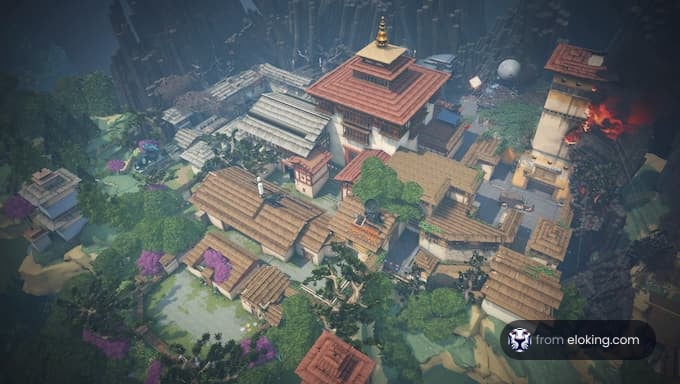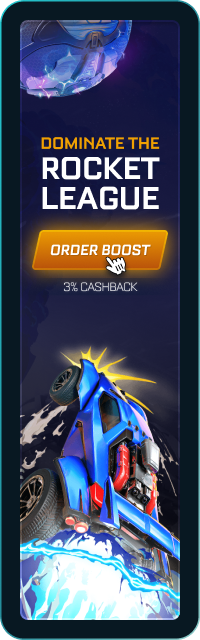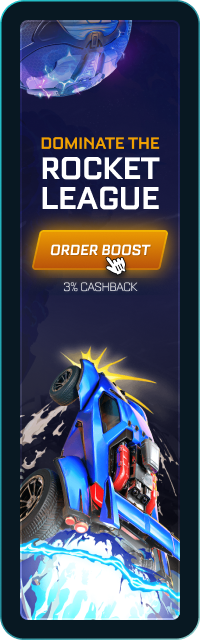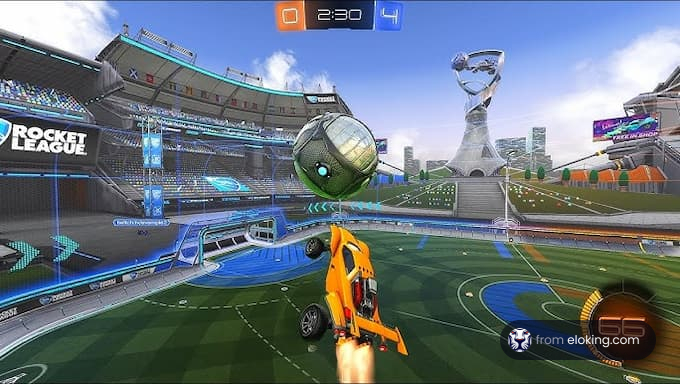キーボードとマウスでゲームを楽しむのは良いですが、あるプレイヤーはコントローラーを使用する方が好き です。同じことは、世界中で話題となった車とサッカーのハイブリッドであるRocket Leagueにも当てはまります。幸いなことに、このゲームはPCプレイヤーがPS5コントローラーを使用してプレイできるようにしています。Rocket League をプレイするのは簡単です。Windows 10と11はDualSenseをサポートしており、Rocket Leagueはそれを完全に認識します。USB-CケーブルまたはBluetoothで接続できます。SteamとEpic Gamesのバージョンの両方で動作しますが、USBの方が安定しています。必要に応じて、DS4Windowsのようなバックアップオプションもあります。ElokingのプロフェッショナルRocket Leagueブースターを雇う という選択肢もあります。ただし、20%の割引を逃さないために、コード「BoostToday」を使用するのを忘れないでください。
PS5コントローラーでRocket Leagueをプレイするための要件は何ですか? Windows 10または11を実行しているWindows PCは、公式にPS5 DualSenseコントローラーを使用できます。Rocket Leagueは特にDualSenseがPCコントローラーと互換性があると明記しています。標準のWindowsゲームパッドドライバー以外の特別なドライバーは必要ありません。ワイヤレスモードを使用する予定の場合は、PCにBluetoothが搭載されていることを確認してください。
有線接続でRocket LeagueにPS5コントローラーを接続する方法は? 最も簡単な設定方法はUSB-Cケーブルを使用することです。Windows 10/11は、コントローラーをUSBポートに接続すると自動的にDualSenseのドライバーを検出してインストールします。有線コントローラーは主にSteamでRocket Leagueをテストするために使用されていたため、USB接続を使用することが推奨されています。接続されたら、Steam/Epic Gamesを起動し、Rocket Leagueを始めます。ゲームはDualSenseをゲームパッドとして認識するはずです。コントローラーでPCでRocket Leagueをプレイする には、まずコントローラーからUSB-CケーブルをPCに接続します。次に、「デバイスがインストールされました」というメッセージを待ちます。Rocket Leagueを起動すると、コントローラーのボタンプロンプトが表示されるはずです。
ワイヤレス接続でRocket LeagueにPS5コントローラーを接続する方法は? DualSenseをワイヤレスで使用するには、まずWindowsとペアリングします。設定に移動し、Bluetoothとデバイスを選択し、デバイスの追加を選び、Bluetoothをクリックします。DualSenseのPSボタンとシェアボタンを同時に押し続けて、ライトバーが点滅するまで待ちます。Windowsのデバイスリストに「ワイヤレスコントローラー」が表示されるはずです。このオプションを選択してペアリングします。ペアリングが完了すると、DualSenseは一般的なDirectInputコントローラーとして機能します。
Epic Games LauncherでPS5コントローラーを使ってRocket Leagueをプレイする方法は? Epic Games Store(またはその他の非Steamクライアント)からRocket Leagueを起動すると、DualSenseも動作します。一つのアプローチは、Rocket LeagueをSteamに「非Steamゲーム」として追加することです。ゲームに移動し、非Steamゲームを追加を選択し、Rocket Leagueの実行ファイルを見つけて選択します。Steamはその後、コントローラーサポートでゲームをロードします。もう一つの方法は、DualSenseコントローラー用に改善されたDS4Windowsをインストールすることです。
トラブルシューティングのヒント
早めに接続: Rocket Leagueを起動する前に、必ずDualSenseを接続するか電源を入れておいてください。コントローラーはゲームが始まる前にアクティブで、接続されている必要があります。ドライバーの再インストール: コントローラーが検出されない場合は、Windowsのデバイスマネージャに移動します。DualSenseエントリを見つけ(おそらくヒューマンインターフェイスデバイスの下)、右クリックしてアンインストールします。次に、コントローラーを接続したまま再起動します。Windowsは自動的にドライバーを再インストールします。コンフリクトチェック: コントローラーとして認識される可能性のある他のUSBデバイスを切断します。Steamのコントローラー設定で、プロンプトが間違っているか表示されない場合は、Xbox/PlayStation設定サポートをオフにしてSteamを再起動してみてください。 これらの手順に従うことで、DualSenseの機能をフルに活かしてPCでRocket Leagueをプレイできるはずです。
よくある質問 SteamでRocket LeagueにPS5コントローラーを使用できますか? はい、Steam はDualSenseをサポートしています。USB-Cケーブルで接続するか、Bluetoothでペアリングしてください。Steamはコントローラーを自動的に検出するはずです。
Epic GamesでRocket LeagueはPS5コントローラーをサポートしていますか? はい、ただしRocket Leagueを非SteamゲームとしてSteamに追加する必要があるかもしれません。これによりSteamのコントローラーサポートが解除されます。また、DS4Windowsのようなツールを使用することもできます。
なぜPS5コントローラーがRocket Leagueで動作しないのですか? Bluetoothの代わりにUSB接続を使用してみてください。ゲームを始める前にコントローラーを接続することを確認してください。また、必要に応じてデバイスマネージャを確認し、ドライバーを再インストールしてください。
参考文献
[1] "Official Rocket League website ". www.rocketleague.com. 2025年8月03日取得
次は何 ですか?
新しいことを学んだので、ゲームを始めて上達する時が来たと思います。Eloking Boostを購入するゲームを選択してください。
ElokingでELO Boostを購入してください
あなたが受けるべきランクでプレイを始めましょう!
あるいは、私たちのDiscordサーバーに参加 して、さまざまなギフトをゲットできます!
今すぐブーストを購入